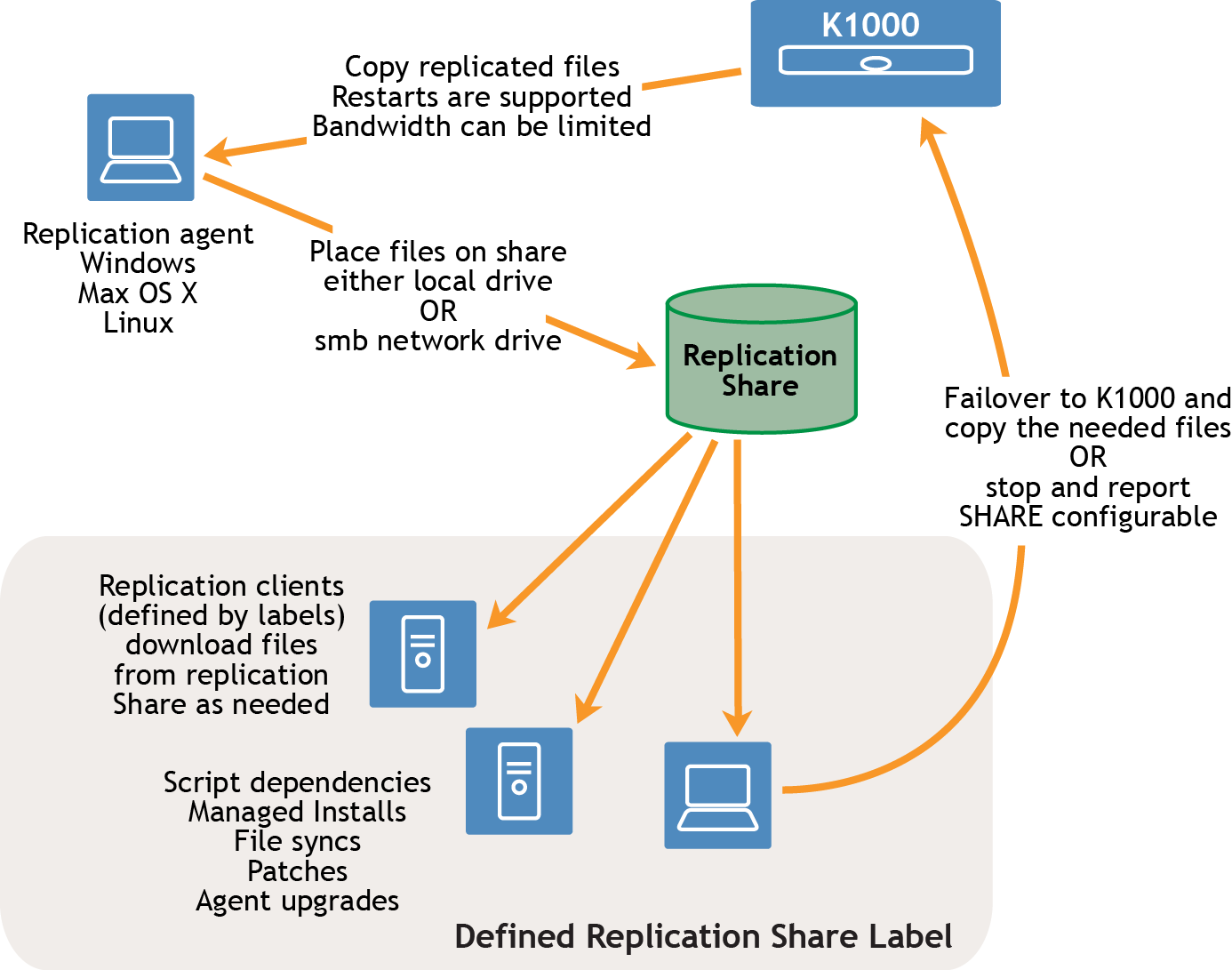Implementar el agente de KACE en los dispositivos administrados
Implementar el agente de KACE en los dispositivos administrados
|
• |
Aprovisionamiento del agente de KACE: Puede usar el asistente para el aprovisionamiento del agente a fin de realizar el aprovisionamiento de dispositivos con sistemas operativos Windows, Mac OS X y Linux. Dentro del asistente, puede optar por utilizar la herramienta de aprovisionamiento de GPO del dispositivo para implementar el agente en dispositivos con Windows, o bien utilizar el aprovisionamiento integrado para implementar el agente en dispositivos con Windows, Mac OS X o Linux. Consulte Aprovisionamiento del agente de KACE. |
|
• |
Implementación manual del agente de KACE: La implementación manual resulta útil cuando el aprovisionamiento del agente automatizado no es práctico o desea implementar el agente de KACE mediante correo electrónico, scripts de inicio de sesión, GPO (objetos de política grupal) o Active Directory. El dispositivo incluye instaladores de agentes de KACE para diferentes plataformas de sistema operativo. Cada plataforma ofrece una o más formas de implementar el agente de KACE. Para comenzar, visite las siguientes secciones y los subtemas correspondientes: |
Uso de recursos compartidos de replicación
Uso de recursos compartidos de replicación
Configuración del recurso compartido de replicación
Para crear un recurso compartido de replicación, identifique un dispositivo en cada ubicación remota para que actúe como dispositivo de replicación. El aparato copia todos los elementos de replicación al dispositivo de replicación de la ruta de acceso especificada. El proceso de replicación se reinicia automáticamente si se detiene debido a un error en la red o a un programa de replicación. Si se detiene, el proceso de replicación se reinicia en el mismo punto en que se detuvo.
Recurso compartido de sneakernet: Puede crear una nueva carpeta y copiar en ella el contenido de una carpeta de replicación existente. Entonces puede especificar esta carpeta como la nueva carpeta de replicación del dispositivo. El dispositivo determina si la nueva carpeta contiene todos los elementos de replicación y solo replica los nuevos, lo cual conserva el ancho de banda. Puede copiar manualmente el contenido de una carpeta de replicación existente a una nueva carpeta. La carpeta de replicación creada en un dispositivo tiene la siguiente jerarquía:
\\machinename\foldername\repl2\replicationitems folder
El nombre del dispositivo y el nombre de la carpeta son definidos por el usuario, mientras que repl2 se crea automáticamente mediante el dispositivo. La carpeta con los elementos de replicación incluye la carpeta para los parches, kbots, archivos de actualización y aplicaciones.
Los elementos de replicación se copian en este orden:
|
2. |
|
4. |
Cree recursos compartidos de replicación
Cree recursos compartidos de replicación
Puede crear recursos compartidos de replicación en dispositivos administrados.
Para crear un recurso compartido de replicación debe:
|
• |
Tener permiso de escritura en la ruta de destino para escribir los archivos de software. |
Los recursos compartidos de replicación pueden crearse solo en los dispositivos que aparecen en la lista Dispositivos del inventario. Si el dispositivo que desea usar no aparece en la lista Dispositivos, debe crear un registro de inventario para el dispositivo antes de utilizarlo como un recurso compartido de replicación.
Consulte Administración de la información de inventario.
|
1. |
|
a. |
Inicie sesión en la consola de administrador del dispositivo, https://appliance_hostname/admin. O bien, si la opción Mostrar menú de organización en encabezado de administración está habilitada en los ajustes generales del dispositivo, seleccione una organización de la lista desplegable en la esquina superior derecha de la página junto a la información de inicio de sesión. |
|
b. |
|
c. |
|
2. |
|
3. |
Opcional: Seleccione Conmutación por error a dispositivo para utilizar el dispositivo cuando el recurso compartido de replicación no esté disponible. |
|
NOTA: Habilite Conmutación por error a dispositivo solo después de probar el recurso compartido de replicación. |
|
4. |
En la lista desplegable Dispositivo, seleccione el dispositivo que utilizará como recurso compartido de replicación. |
|
5. |
Seleccione Sistema operativo y Configuraciones regionales de los parches para realizar la replicación. Las listas se completan según los sistemas operativos y las configuraciones regionales seleccionadas en la suscripción de parches. |
|
6. |
Seleccione las casillas de verificación Incluir parches de aplicación, Incluir actualizaciones de funciones de Windows e Incluir actualizaciones de Dell para copiar el parche y actualizar los archivos en el recurso compartido de replicación. |
|
7. |
|
En el caso de una unidad de red, utilice el formato UNC, por ejemplo: \\kaceRep\kace_sma_share\ | |||
|
Recurso compartido local o UNC |
|||
|
Los detalles de la cuenta de servicio requeridos para conectarse al dispositivo y ejecutar comandos. Seleccione las credenciales existentes de la lista desplegable o seleccione Agregar nueva credencial para agregar credenciales no presentes en la lista. Consulte Agregue y edite credenciales de usuario/contraseña. | |||
|
8. |
|
Por ejemplo, una ruta de acceso UNC: \\fileservername\directory\kace_sma\ Otros dispositivos deben tener permisos de lectura para copiar elementos de replicación de esta carpeta compartida. | |
|
Los detalles de la cuenta de servicio requeridos para conectarse al dispositivo y ejecutar comandos. Seleccione las credenciales existentes de la lista desplegable o seleccione Agregar nueva credencial para agregar credenciales no presentes en la lista. Consulte Agregue y edite credenciales de usuario/contraseña. |
|
9. |
|
El ancho de banda se codifica por color:
| |||||||
|
10. |
|
11. |
Vea los detalles del recurso compartido de replicación
Vea los detalles del recurso compartido de replicación
|
1. |
|
a. |
Inicie sesión en la consola de administrador del dispositivo, https://appliance_hostname/admin. O bien, si la opción Mostrar menú de organización en encabezado de administración está habilitada en los ajustes generales del dispositivo, seleccione una organización de la lista desplegable en la esquina superior derecha de la página junto a la información de inicio de sesión. |
|
b. |
|
2. |
En la columna Dispositivo, haga clic en el nombre de un recurso compartido de replicación para visualizar la página Detalles del programa de replicación. |
|
◦ |
Ver la cola de replicación: Para ver elementos en cola para replicación, haga clic en Mostrar cola de replicación debajo de la información de configuración. Esta vista se muestra de manera predeterminada cuando accede a la página. |
|
◦ |
Ver el inventario de replicación: Para ver los elementos que se han replicado en el recurso compartido, haga clic Mostrar inventario de recursos compartidos debajo de la información de configuración. |
|
◦ |
Eliminar la cola de replicación: Para ver los elementos de replicación que están marcados para ser eliminados, haga clic en Mostrar cola de eliminación debajo de la información de configuración. |